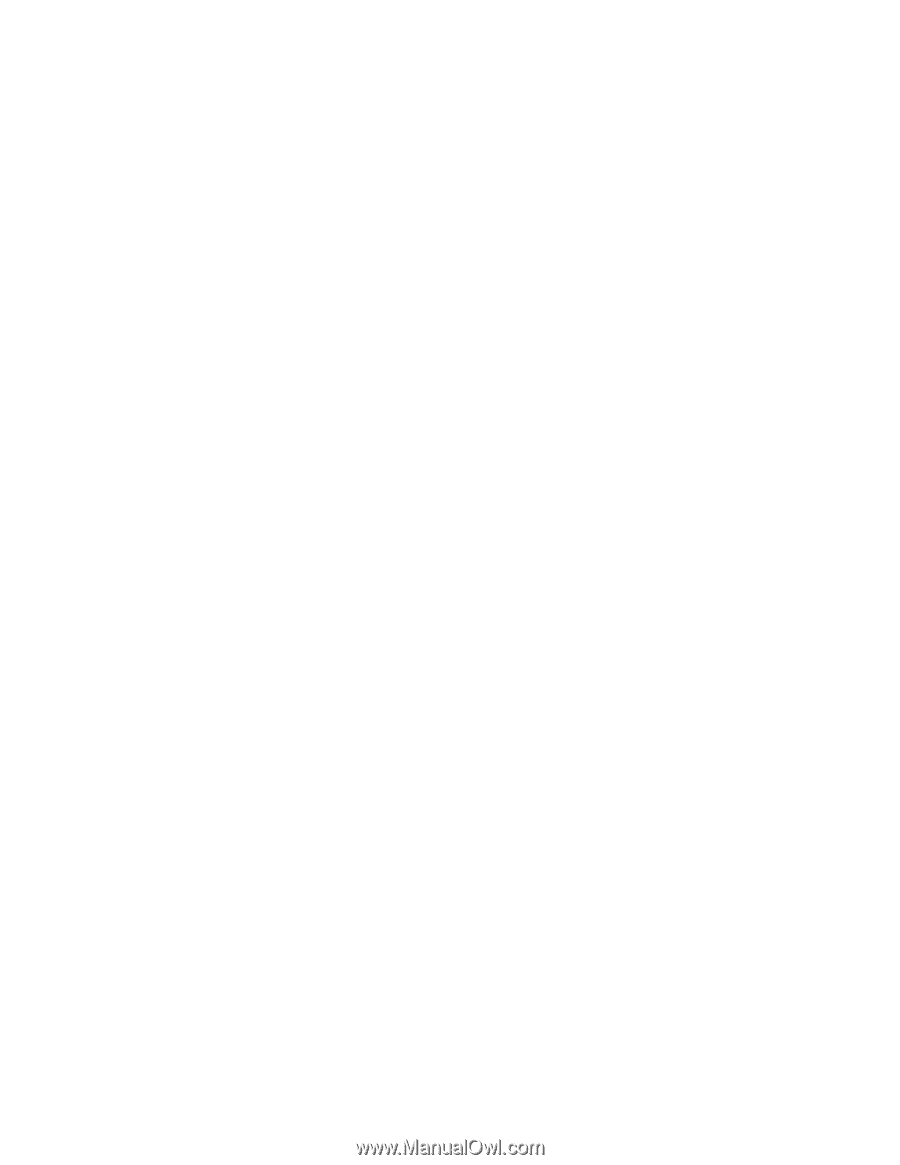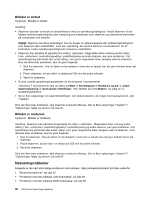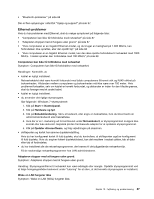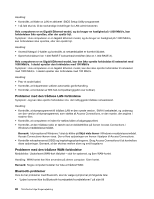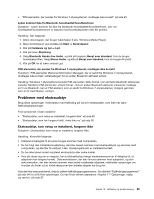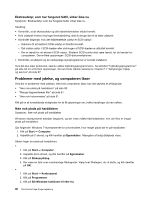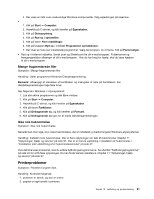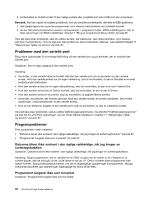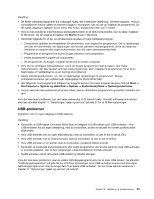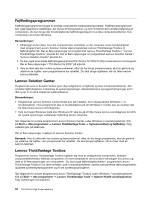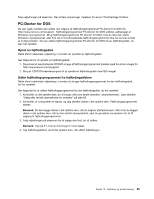Lenovo ThinkCentre Edge 91 (Danish) User Guide - Page 103
Printerproblemer, Mange fragmenterede filer, Ikke nok hukommelse
 |
View all Lenovo ThinkCentre Edge 91 manuals
Add to My Manuals
Save this manual to your list of manuals |
Page 103 highlights
4. Der vises en liste over unødvendige Windows-komponenter. Følg vejledningen på skærmen. • 1. Klik på Start ➙ Computer. 2. Højreklik på C-drevet, og klik herefter på Egenskaber. 3. Klik på Diskoprydning. 4. Klik på Ryd op i systemfiler. 5. Klik på fanen Flere indstillinger. 6. Klik på knappen Ryd op i området Programmer og funktioner. 7. Der vises en liste over installerede programmer. Vælg det program, du vil fjerne. Klik på Fjern/redigér. • Ryd op i folderne Indbakke, Sendt post og Slettet post fra dit e-mail-program. Foldernavnet og fremgangsmåden afhænger af dit e-mail-program. Hvis du har brug for hjælp, skal du læse hjælpen til dit e-mail-program. Mange fragmenterede filer Symptom: Mange fragmenterede filer Handling: Udfør programmet Windows Diskdefragmentering. Bemærk: Afhængigt af størrelsen af harddisken og mængden af data på harddisken, kan diskdefragmenteringen tage flere timer. Gør følgende i Windows 7-styresystemet: 1. Luk alle aktive programmer og alle åbne vinduer. 2. Klik på Start ➙ Computer. 3. Højreklik på C-drevet, og klik herefter på Egenskaber. 4. Klik på fanen Funktioner. 5. Klik på Defragmentér nu, og klik herefter på Fortsæt. 6. Klik på Defragmentér nu igen for at starte diskdefragmenteringen. Ikke nok hukommelse Symptom: Ikke nok hukommelse Generelt kan man sige, at jo mere hukommelse, der er installeret, jo bedre fungerer Windows-styresystemet. Handling: Installér mere hukommelse. Der er flere oplysninger om køb af hukommelse i Kapitel 11 "Oplysninger, hjælp og service" på side 97. Der er en trinvis vejledning i installation af hukommelse i "Installation eller udskiftning af et hukommelsesmodul" på side 37. Hvis det ikke løser problemet, skal du udføre fejlfindingsprogrammerne. Se afsnittet "Fejlfindingsprogrammer" på side 94 for at få flere oplysninger. Du kan finde teknisk assistance i Kapitel 11 "Oplysninger, hjælp og service" på side 97. Printerproblemer Symptom: Printeren fungerer ikke. Handling: Kontrollér følgende: 1. printeren er tændt, og den er online. 2. papiret er lagt korrekt i printeren. Kapitel 10. Fejlfinding og problemløsning 91